Généralités
- Comment créer un projet QuickCapture ?
- Est-ce que ArcGIS QuickCapture consomme des crédits ArcGIS Online ?
- Pourquoi ne puis-je pas me connecter ?
- Pourquoi est-ce qu’un écran blanc apparaît sur certains navigateurs lorsque je me connecte avec ArcGIS Enterprise depuis le site Web QuickCapture ?
- Comment puis-je donner mon avis sur l’application ?
- Puis-je personnaliser l’application mobile QuickCapture ?
- Puis-je partager un projet QuickCapture publiquement ?
- Est-ce que QuickCapture peut être déployé via une solution de gestion des périphériques mobiles ?
- En cas d’utilisation de webhooks, quelles sont les propriétés incluses dans une charge utile QuickCapture ?
Création de projets
- Comment autoriser les utilisateurs à m’envoyer leurs commentaires via l’application ?
- Comment inclure des caractères dans un masque de saisie qui fait également partie de la syntaxe de masquage ?
- Quels types d’images peuvent être ajoutés sur un bouton ?
- Puis-je dupliquer des choix dans une liste d’entrées utilisateur d’un projet ?
- Qu’arrive-t-il aux couches d’entités et aux éléments de carte référencés lorsque le niveau de partage d’un projet QuickCapture est mis à jour ?
- Pourquoi ne puis-je pas créer un projet à partir d’un modèle Esri dans mon organisation ArcGIS Enterprise ?
- QuickCapture envoie des entités dupliquées au service d’entités. Comment puis-je l’éviter ?
Configuration du partage de la localisation
- Comment configurer le partage de la localisation et autoriser ?
- Comment déployer ArcGIS Enterprise pour prendre en charge le partage de la localisation dans ?
- Esri propose-t-il une API aux développeurs qui souhaitent utiliser le partage de la localisation ?
- Ai-je besoin de ArcGIS GeoEvent Server pour utiliser la fonctionnalité de partage de la localisation dans avec ArcGIS Enterprise ?
- Puis-je utiliser ArcGIS GeoAnalytics Server pour analyser les traces de localisation ?
- Comment trouver plus d’informations sur la couche de partage de la localisation ?
Généralités
Les projets QuickCapture doivent être créés avec le concepteur QuickCapture. Pour savoir comment créer des projets, reportez-vous à la rubrique Créer un projet.
Non. QuickCapture ne consomme pas de crédits ArcGIS Online. En revanche, le stockage de données capturées avec l’application mobile entraîne une utilisation de crédits.
Procédez comme suit si vous ne parvenez pas à vous connecter :
- Vérifiez que vous avez correctement saisi votre nom d’utilisateur et votre mot de passe.
- Vérifiez que vous utilisez un compte ArcGIS, que le type d’utilisateur est valide et que la licence appropriée vous est attribuée. Reportez-vous à la rubrique Configuration requise pour le compte ArcGIS pour plus d’informations.
Pourquoi est-ce qu’un écran blanc apparaît sur certains navigateurs lorsque je me connecte avec ArcGIS Enterprise depuis le site Web QuickCapture ?
Cela s’explique par un paramètre de restriction des cookies sur votre navigateur. Il peut s’agir du paramètre Prevent cross-site tracking (Empêcher le suivi intersite) sur Safari, de Block third-party cookies (Bloquer les cookies tiers) sur Chrome et de Cross-site cookies in all windows (includes tracking cookies) (Cookies intersites dans toutes les fenêtres [inclut les cookies de pistage]) sur Firefox. Pour résoudre ce problème, désactivez ces paramètres sur la page Settings (Paramètres) du navigateur.
Pour envoyer votre avis directement depuis l’application mobile, appuyez sur l’icône de votre profil et sélectionnez Feedback (Commentaires) dans le menu. Vous pouvez également fournir des commentaires sur la page de la communauté Esri QuickCapture ou en envoyant un message à QuickCapture@esri.com. Si vous rencontrez des difficultés pour utiliser l’application, contactez le support technique d’Esri.
Oui. Le code source de l’application mobile QuickCapture est disponible dans ArcGIS AppStudio, l’outil de développement d’applications mobiles multiplateformes d’Esri. AppStudioQuickCapture avec vos propres identité visuelle et présentation ou de modifier le code source pour adapter les fonctionnalités.
Oui. QuickCapture prend en charge AppConfig et un paramètre portalURL. Cela vous permet de configurer l’application mobile avec une URL d’entreprise lorsqu’elle est déployée. Pour plus d’informations, consultez le livre blanc ArcGIS Secure Mobile Implementation Patterns.
En cas d’utilisation de webhooks, quelles sont les propriétés incluses dans une charge utile QuickCapture ?
Vous pouvez rencontrer quatre propriétés courantes de charge utile dans QuickCapture : eventType (dont un seul événement addData), portalInfo, projectInfo et userInfo. L’événement addData peut inclure feature, response et attachmentInfo. Voici un exemple de charge utile qui inclut toutes ces propriétés :{
"eventType": "addData",
"feature": {
"attributes": {
"zone": "Null",
"globalid": "{849A234E-F7F4-4818-8265-A05538158000}"
},
"geometry": {
"x": 144.97956347221773,
"y": -37.84818065484916,
"spatialReference": {
"wkid": 4326
}
},
"result": {
"globalId": "{849A234E-F7F4-4818-8265-A05538158000}",
"objectId": 27626,
"success": true,
"uniqueId": 27626
},
"layerInfo": {
"id": 0,
"name": "points"
}
},
"attachmentInfo": {
"photo": [{
"id": 2279,
"globalId": "{B6D5CBE6-A94A-4B55-8C01-013E48B82BE2}",
"name": "9ade4f1d141a459495364a985ce9b51d.jpg",
"contentType": "image/jpeg",
"keywords": "photo",
"exifInfo": null,
"url": "https://services9.arcgis.com/tMHw4nvIk1Ur5R5u/arcgis/rest/services/points/FeatureServer/0/27626/attachments/2279",
"parentObjectId": 27626
}]
},
"response": {
"addResults": [{
"globalId": "{849A234E-F7F4-4818-8265-A05538158000}",
"objectId": 27626,
"success": true,
"uniqueId": 27626
}],
"attachments": {
"addResults": [{
"globalId": "{B6D5CBE6-A94A-4B55-8C01-013E48B82BE2}",
"objectId": 2279,
"success": true
}]
},
"id": 27626
},
"portalInfo": {
"url": "https://www.arcgis.com",
"token": "yGT5ZO8FE3M34I"
},
"userInfo": {
"username": "username",
"firstName": "first name",
"lastName": "last name",
"fullName": "full name",
"email": "name@email.com"
},
"projectInfo": {
"projectItemId": "f68bf33c3c1341daqd79a5b0a6c1a5f4",
"projectTitle": "Webhooks",
"serviceItemId": "7c8daeff6757452290a60c6a0a8a0b95",
"serviceUrl": "https://services9.arcgis.com/tMHw4nvIk1Ur5R5u/arcgis/rest/services/points/FeatureServer"
}
}
Création de projets
En ajoutant mailto:someone@yoursite.com en tant que lien dans la description de votre projet, vous pouvez créer un lien qui ouvre une messagerie configurée sur l’appareil avec le champ To (À) contenant une adresse de messagerie spécifiée. Mettez à jour la description dans l’option de menu des détails du projet  .
.
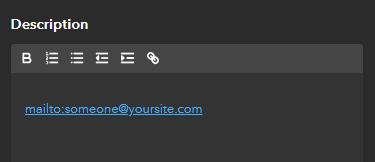
Comment inclure des caractères dans un masque de saisie qui fait également partie de la syntaxe de masquage ?
Utilisez le caractère d’échappement indiqué dans Masques de saisie. Si, par exemple, vous voulez que votre masque autorise les numéros de téléphone dont l’indicatif est 909, saisissez \9\0\9 999-9999.
Qu’arrive-t-il aux couches d’entités et aux éléments de carte référencés lorsque le niveau de partage d’un projet QuickCapture est mis à jour ?
Lors du partage d’un projet QuickCapture, les éléments référencés par ce projet sont mis à jour vers le même niveau de partage que le projet. Lorsque vous annulez le partage d’un projet, le partage des éléments référencés n’est pas annulé.
Lors du partage public d’un projet QuickCapture, les éléments référencés sont également partagés avec le public, mais si le projet est aussi partagé avec un groupe, ces éléments ne sont pas partagés avec ce groupe.
Pourquoi ne puis-je pas créer un projet à partir d’un modèle Esri dans mon organisation ArcGIS Enterprise ?
La création de projets à partir de modèles Esri échoue dans les versions ArcGIS Enterprise 10.9 ou antérieure. En effet, les modèles Esri ont été mis à jour vers une version plus récente des éléments de la solution et les versions antérieures du concepteur Web QuickCapture ne peuvent pas utiliser cette toute nouvelle version. Pour contourner ce problème, vous pouvez vous connecter à une organisation ArcGIS Enterprise à partir du site Web QuickCapture et utiliser les modèles Esri.
Vous pouvez éviter les entités dupliquées en configurant la prise en charge de supportsApplyEditsWithGlobalIds sur la couche d’entités cible. Pour plus d’informations, reportez-vous à la rubrique Préparer une couche d’entités.
Configuration du partage de la localisation
Pour utiliser la fonctionnalité de partage de la localisation dans , le partage de la localisation doit être activé pour votre organisation.
Pour accéder à la fonctionnalité de partage de la localisation dans , vous devez acheter une extension du type d’utilisateur ArcGIS Location Sharing et l’octroyer à chaque compte ArcGIS qui utilisera le partage de la localisation. Cette extension du type d’utilisateur est incluse dans le type d’utilisateur Mobile Worker et disponible en tant que module additionnel pour tous les autres types d’utilisateurs. Pour plus d’informations, reportez-vous à la rubrique Types d’utilisateurs, rôles et privilèges dans ArcGIS Online ou Types d’utilisateurs, rôles et privilèges dans ArcGIS Enterprise.
Remarque :
L’application Web Track Viewer possède ses propres critères d’affichage des traces de localisation et de création et partage des vues de traces. Pour plus d’informations, reportez-vous à la rubrique Afficher les traces.
L’application Web Track Viewer peut servir à afficher les traces collectées depuis . L’application Web Track Viewer est accessible au moyen de votre portail. La manière dont vous y accédez dépend du logiciel que vous utilisez :
- Si vous utilisez ArcGIS Online : accédez à Track Viewer via le lanceur d’applications ou en accédant à https://www.arcgis.com/apps/trackviewer.
- Si vous utilisez ArcGIS Enterprise : accédez à Track Viewer via le lanceur d’applications ou en vous rendant sur https://host.domain.com/webadaptor/apps/trackviewer/ (en remplaçant host, domain et webadaptor par les informations propres à votre portail).
Pour utiliser l’application Web Track Viewer afin de créer des vues de traces, vous devez être administrateur. Si vous souhaitez utiliser l’application Web Track Viewer afin de visualiser des traces, le privilège d’affichage des traces de localisation est requis et des vues de traces doivent être partagées avec vous. Pour plus d’informations, reportez-vous à la rubrique Privilèges dans ArcGIS Online ou Privilèges dans ArcGIS Enterprise.
La fonctionnalité de partage de la localisation est incluse dans ArcGIS Enterprise 10.7 ou version ultérieure et requiert un Spatiotemporal Big Data Store. Pour en savoir plus sur les différents modèles de déploiement et les spécifications recommandées, reportez-vous au Guide de déploiement ArcGIS Tracker pour ArcGIS Enterprise.
Ai-je besoin de ArcGIS GeoEvent Server pour utiliser la fonctionnalité de partage de la localisation dans avec ArcGIS Enterprise ?
Non. Bien que ArcGIS GeoEvent Server et utilisent le Spatiotemporal Big Data Store, GeoEvent Server n’est pas requis pour utiliser le partage de la localisation dans avec ArcGIS Enterprise.
Vous pouvez toutefois compléter le partage de la localisation avec ArcGIS GeoEvent Server. En utilisant conjointement le partage de la localisation de et les fonctionnalités de geofencing présentes dans ArcGIS GeoEvent Server, vous pouvez obtenir de nouvelles perspectives sur vos processus métier. Vous avez ainsi la possibilité d’être notifié lors de l’arrivée d’un opérateur de terrain sur un lieu de travail ou lorsqu’il le quitte. Ces données peuvent vous permettre de gérer plus efficacement votre personnel sur le terrain.
Oui. ArcGIS GeoAnalytics Server comporte de nombreux outils qui permettent d’obtenir des analyses pertinentes. Vous pouvez les ajouter au déploiement de base de ArcGIS Enterprise afin d’exploiter davantage vos traces de localisation. Voici quelques exemples :
- Reconstruire les pistes : créez des lignes à partir des points de suivi en indiquant la direction et en générant un nouveau réseau linéaire. Ce réseau peut ensuite être converti en réseau de transport.
- Agréger des points : analysez la couverture d’une zone, par exemple la zone fouillée lors d’une opération de sauvetage ou le pourcentage d’un corridor d’utilités publiques couvert pendant une inspection.
- Détecter les incidents : identifiez les modifications rapides de la vitesse.
- Rechercher des agrégats de points : identifie les localisations fréquemment visitées grâce à une méthode d’agrégation basée sur la densité appliquée aux déplacements des opérateurs de terrain.
Pour plus d'informations, reportez-vous à la rubrique Couches de traces.
Vous avez un commentaire à formuler concernant cette rubrique ?